word文档修改后不能保存怎么办 word无法保存的解决方法教程[多图]
教程之家
操作系统
word文档无法保存怎么办?近日,一个用户在用word文档编辑文本内容时,修改完成后却无法保存了,这是什么问题?word文档修改后不能保存修改内容该如何解决?下面就给大家介绍word文档不能使用保存功能的方法。
解决方法:
1、任意建立一个Word文档,鼠标单击【文件】;
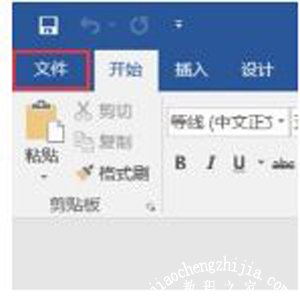
2、点击左侧的【选项】;
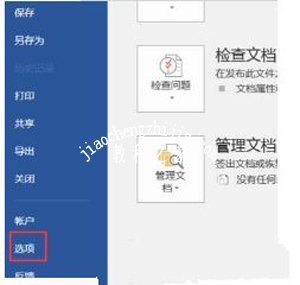
3、鼠标点击左下角的【加载项】;
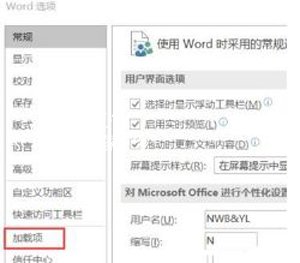
4、点击右栏的【查看和管理加载项】,选择最下的【管理】选择,点击【com加载项】后鼠标点击右栏的【转到】选项;
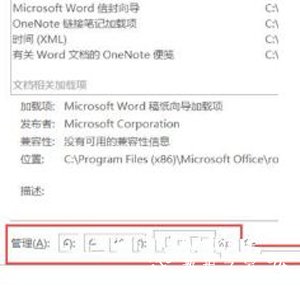
5、取消所有加载项的勾选后选择【确定】,重启Word就可以了。
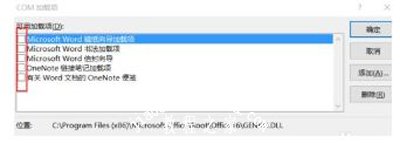
word文档常见问题解答:
word文档没有标尺怎么办 word文档设置标尺的方法
word文档设置图片浮于文字上方的操作方法
word文档怎么加密 word文档加密图文教程
![笔记本安装win7系统步骤[多图]](https://img.jiaochengzhijia.com/uploadfile/2023/0330/20230330024507811.png@crop@160x90.png)
![如何给电脑重装系统win7[多图]](https://img.jiaochengzhijia.com/uploadfile/2023/0329/20230329223506146.png@crop@160x90.png)

![u盘安装win7系统教程图解[多图]](https://img.jiaochengzhijia.com/uploadfile/2023/0322/20230322061558376.png@crop@160x90.png)
![win7在线重装系统教程[多图]](https://img.jiaochengzhijia.com/uploadfile/2023/0322/20230322010628891.png@crop@160x90.png)
![win11全新壁纸下载步骤[多图]](https://img.jiaochengzhijia.com/uploadfile/2022/1111/20221111093710258.png@crop@240x180.png)
![win10系统玩巫师3经常闪退如何解决[多图]](https://img.jiaochengzhijia.com/uploads/allimg/200513/102105C25-0-lp.png@crop@240x180.png)
![windows10定时关机怎么取消 win10如何取消定时关机[多图]](https://img.jiaochengzhijia.com/uploads/allimg/200429/113004I04-0-lp.jpg@crop@240x180.jpg)
![屏幕亮度怎么调win11的步骤教程[多图]](https://img.jiaochengzhijia.com/uploadfile/2021/1207/20211207072939450.png@crop@240x180.png)